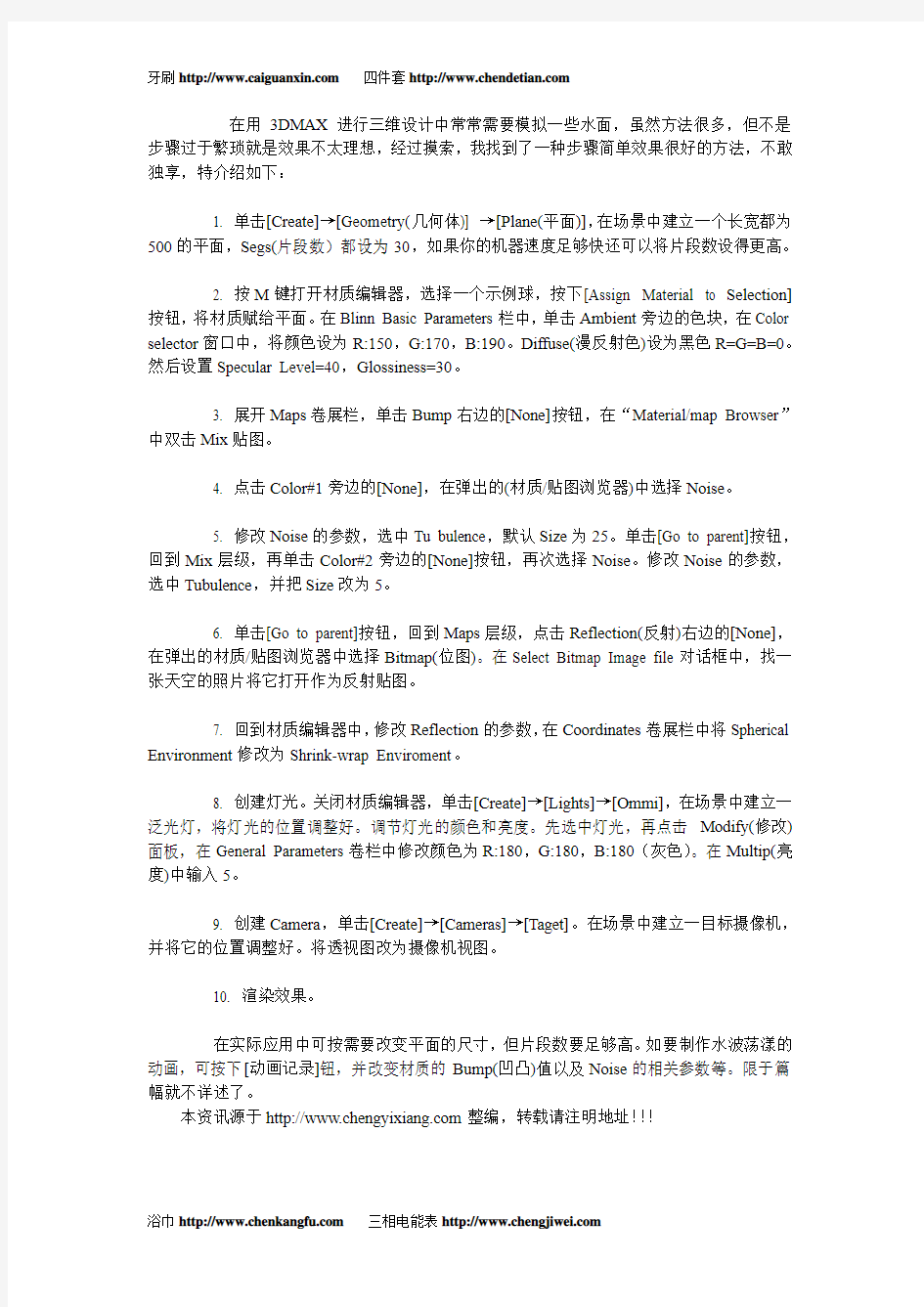
牙刷https://www.doczj.com/doc/194445819.html, 四件套https://www.doczj.com/doc/194445819.html,
在用3DMAX进行三维设计中常常需要模拟一些水面,虽然方法很多,但不是步骤过于繁琐就是效果不太理想,经过摸索,我找到了一种步骤简单效果很好的方法,不敢独享,特介绍如下:
1. 单击[Create]→[Geometry(几何体)] →[Plane(平面)],在场景中建立一个长宽都为500的平面,Segs(片段数)都设为30,如果你的机器速度足够快还可以将片段数设得更高。
2. 按M键打开材质编辑器,选择一个示例球,按下[Assign Material to Selection]按钮,将材质赋给平面。在Blinn Basic Parameters栏中,单击Ambient旁边的色块,在Color selector窗口中,将颜色设为R:150,G:170,B:190。Diffuse(漫反射色)设为黑色R=G=B=0。然后设置Specular Level=40,Glossiness=30。
3. 展开Maps卷展栏,单击Bump右边的[None]按钮,在“Material/map Browser”中双击Mix贴图。
4. 点击Color#1旁边的[None],在弹出的(材质/贴图浏览器)中选择Noise。
5. 修改Noise的参数,选中Tu bulence,默认Size为25。单击[Go to parent]按钮,回到Mix层级,再单击Color#2旁边的[None]按钮,再次选择Noise。修改Noise的参数,选中Tubulence,并把Size改为5。
6. 单击[Go to parent]按钮,回到Maps层级,点击Reflection(反射)右边的[None],在弹出的材质/贴图浏览器中选择Bitmap(位图)。在Select Bitmap Image file对话框中,找一张天空的照片将它打开作为反射贴图。
7. 回到材质编辑器中,修改Reflection的参数,在Coordinates卷展栏中将Spherical Environment修改为Shrink-wrap Enviroment。
8. 创建灯光。关闭材质编辑器,单击[Create]→[Lights]→[Ommi],在场景中建立一泛光灯,将灯光的位置调整好。调节灯光的颜色和亮度。先选中灯光,再点击Modify(修改)面板,在General Parameters卷栏中修改颜色为R:180,G:180,B:180(灰色)。在Multip(亮度)中输入5。
9. 创建Camera,单击[Create]→[Cameras]→[Taget]。在场景中建立一目标摄像机,并将它的位置调整好。将透视图改为摄像机视图。
10. 渲染效果。
在实际应用中可按需要改变平面的尺寸,但片段数要足够高。如要制作水波荡漾的动画,可按下[动画记录]钮,并改变材质的Bump(凹凸)值以及Noise的相关参数等。限于篇幅就不详述了。
本资讯源于https://www.doczj.com/doc/194445819.html,整编,转载请注明地址!!!
浴巾https://www.doczj.com/doc/194445819.html, 三相电能表https://www.doczj.com/doc/194445819.html,
当选择“BEZIER 角点”时只能调节一边的手柄选择BEZIER时候则是同时调节两边的手柄而选择角点,手柄消失了。只能移动角点成尖突状 在调节手柄时先要选中手柄坐标的平面 车削面板上输出栏里的网格是按网格大小和形状进行车削的,而"面片"是以旋转的方式车削放样修改器里有变形命令可以修改物体形状 给边缘做切角处理后再做网格平滑处理可以使物体做细微而不大的圆滑处理棱角将变得清楚 “组“菜单里的组命令相当与其他软件里的组合命令它和焊接不同焊接后各部分属性会变为一致 要弯曲立体时先给立体分段使之弯曲得更明显和平滑 使用放样修改器里的比较要同时打开角度捕捉和选择按钮才能旋转放样图形 有时候有些面的贴图看不到那是因为光照的原因,把它放置在适当的位置上就可以看到了在给物体添加贴图前先在修改器里给它添加一个UVW坐标后便可以在材质编辑器里用它修改贴图的位置 添加金属材质的步骤:选择物体再选择一个材质球后选择明暗器基本参数[如"金属"和双面]再调节高光然后在漫反射按钮选择位图[可随便找如果视窗里不显示要选择贴图通道]即可转到父级按钮可返回上一级添加其他的效果 要使物体高亮显示,可以在材质编辑器里添加自发光 物体的透明度还可以在右键"属性"里的"可见性"里调节 ALT+X可以使图形半透明显示 自定义菜单里有单位设置选项可以设置单位一般用CM 单位可以影响数值操作力度也可以影响渲染的速度 有些材质编辑器里制作的效果在视图区里不会显示但在渲染时显示 像投影,反射,折射等效果都是3D软件自己计算出来的.我们只要在材质编辑器里给物体添加了某些功能或特性,3D会根据这些数据进行计算并产生相应的效果 漫反射里添加的图片显示的是原图片效果而贴图:反射添加的却是高亮的镜面效果 光线跟踪可以让物体变亮[有高光] 它里面的贴图按钮可以用图片让物体变明亮 灯可以调节颜色主光用聚光灯补光用泛光灯可以用好多盏都可以添加投影各种灯还可以在修改器里排除其所能照射到的立体使之不被照射到 要使物体不被渲染可以在其属性里去掉勾选"对摄象机可见" 材质编辑器里的自发光只会让物体自己变亮而对周围物体没有任何影响 用标准基本体画出一个面后双击结束点就画出一个平面了 用线条工具画出不规则图形然后将其转化为可编辑多边形就变成一个面了 点线条右键可以细化给曲线添加节点 直线转化为曲线:画好线条后进入它的顶点级别,点右键里的BEZIER就会出现曲线手柄了 同一条线上的两个点要焊接可以直接在修改器上进行,而不同线上的两个点要焊接先要把两条线附加在一起然后才能焊接 挤出命令要在挤出的方向所垂直的面上使用 放养物体的修改器项目比较多可以多采用放样制图[放样面板上的变形面板较常用] 倒角和挤出差不多倒角多了个轮廓选项 给物体的材质添加光线跟踪效果会使物体具有镜像效果[比如产生倒影]制作金属材质时都要用 CTRL+A为全选G可使视图网格消失
3 第章 3ds max标志的制作及动画 从我们前面的学习中,可以知道,创建场景物体都是从几何体入手的,而本节练习将从创建二维图形入手,通过绘制二维图形来完成三维物体的创建工作。 首先,绘制场景物体的二维图形。在绘制的过程中除了要做到熟练操作,还需要有足够的耐心和细心,通过添加修改器来创建三维的场景物体。掌握了这种创建场景物体的方法对今后的创作有很大的帮助,有些看似很难入手的物体,使用了这种方法后就变得不再复杂了。比如有些朋友打算今后从事家装设计,在创建房子模型的时候就可以使用这种方法来创建(但是,这种方法并不是唯一方法);或者,生活中经常看到的窗框、门框、罗马柱等都可以使用这种方法来创建。 添加背景图 绘制标志的曲线 调整曲线节点 将标志进行挤压 将轴心点放置在标志中心 为标志添加材质 制作场景动画 渲染场景动画 3.1 获取背景图片 制作一个由2D到3D物体的场景,首先要制作好背景图片。你可以在纸上手绘图案再通过扫描仪导入,也可以直接在相应的绘图软件中直接绘画,还可以通过其他途径获取图片。 获取本节练习使用的3ds max标志,可以在启动3ds max的时候,使用Hyper Snap-DX 软件,截取max的标志以获得背景图内标志,再将其导入到Adobe Photoshop中作适当的修改及修饰。处理好的图片如图3-1所示。
图3-1 max的标志 3.2 导入3ds max的标志 导入标志的步骤如下: (1)在“前视图”上使用鼠标右键单击,以激活该视图。 (2)单击菜单栏中的“视图”→“视口背景”命令,如图3-2所示。 图3-2 选择“视口背景”命令 (3)在弹出的对话框中,单击“文件”按钮,自动弹出“选择背景图像”对话框,找到资料文件夹中的“max标志背景图.jpg”文件并单击打开。这时,对话框的“文件”按钮下方就出现了背景图的所在路径。 (4)在“纵横比”选项组中择中“匹配位图”选项,再选择右边的“显示背景”和
牙刷https://www.doczj.com/doc/194445819.html, 四件套https://www.doczj.com/doc/194445819.html, 在用3DMAX进行三维设计中常常需要模拟一些水面,虽然方法很多,但不是步骤过于繁琐就是效果不太理想,经过摸索,我找到了一种步骤简单效果很好的方法,不敢独享,特介绍如下: 1. 单击[Create]→[Geometry(几何体)] →[Plane(平面)],在场景中建立一个长宽都为500的平面,Segs(片段数)都设为30,如果你的机器速度足够快还可以将片段数设得更高。 2. 按M键打开材质编辑器,选择一个示例球,按下[Assign Material to Selection]按钮,将材质赋给平面。在Blinn Basic Parameters栏中,单击Ambient旁边的色块,在Color selector窗口中,将颜色设为R:150,G:170,B:190。Diffuse(漫反射色)设为黑色R=G=B=0。然后设置Specular Level=40,Glossiness=30。 3. 展开Maps卷展栏,单击Bump右边的[None]按钮,在“Material/map Browser”中双击Mix贴图。 4. 点击Color#1旁边的[None],在弹出的(材质/贴图浏览器)中选择Noise。 5. 修改Noise的参数,选中Tu bulence,默认Size为25。单击[Go to parent]按钮,回到Mix层级,再单击Color#2旁边的[None]按钮,再次选择Noise。修改Noise的参数,选中Tubulence,并把Size改为5。 6. 单击[Go to parent]按钮,回到Maps层级,点击Reflection(反射)右边的[None],在弹出的材质/贴图浏览器中选择Bitmap(位图)。在Select Bitmap Image file对话框中,找一张天空的照片将它打开作为反射贴图。 7. 回到材质编辑器中,修改Reflection的参数,在Coordinates卷展栏中将Spherical Environment修改为Shrink-wrap Enviroment。 8. 创建灯光。关闭材质编辑器,单击[Create]→[Lights]→[Ommi],在场景中建立一泛光灯,将灯光的位置调整好。调节灯光的颜色和亮度。先选中灯光,再点击Modify(修改)面板,在General Parameters卷栏中修改颜色为R:180,G:180,B:180(灰色)。在Multip(亮度)中输入5。 9. 创建Camera,单击[Create]→[Cameras]→[Taget]。在场景中建立一目标摄像机,并将它的位置调整好。将透视图改为摄像机视图。 10. 渲染效果。 在实际应用中可按需要改变平面的尺寸,但片段数要足够高。如要制作水波荡漾的动画,可按下[动画记录]钮,并改变材质的Bump(凹凸)值以及Noise的相关参数等。限于篇幅就不详述了。 本资讯源于https://www.doczj.com/doc/194445819.html,整编,转载请注明地址!!! 浴巾https://www.doczj.com/doc/194445819.html, 三相电能表https://www.doczj.com/doc/194445819.html,
影视动画专业 《3D M A X动画制作》 课程标准 重庆工业职业技术学院二○一一年五月
制定人员: 汪丹丹重庆工业职业技术学院计算机系讲师廖庆涛重庆工业职业技术学院计算机系讲师李金科重庆工业职业技术学院计算机系讲师谢雪琴重庆工业职业技术学院计算机系讲师何泽奇重庆工业职业技术学院计算机系助教 执笔人:廖庆涛 审核部门:数字媒体专业建设指导委员会 实施部门:数字媒体教研室 批准部门:教务处 《3DMAX动画制作》课程标准
一、课程概述 (一)制定依据 本标准依据《计算机类国家职业标准》及《数字媒体专业人才培养方案》中对《3DMAX动画制作》课程培养目标的要求而制定。 (二)课程的性质与地位 《3ds max动画制作》是计算机多媒体技术专业的一门重要的专业课程。该课程在动漫设计制作领域中占有重要的地位。本门课主要通过对3ds Max及其辅助软件After Effects、Premiere、Combustion的应用来培养学生立体创作思维、空间想象能力和动画制作能力。 3ds Max软件是目前国内使用最广泛的三维动画软件,在游戏制作、电视广告制作、工业造型、建筑艺术等领域,3ds Max占据了主流地位,能否应用3ds Max及其相关软件进行三维动画设计成为衡量这些行业人员的文化技能素质的标志。因此,《三维动画设计与制作》课程的学习在高等院校的地位逐渐得以提升。
(三)课程设计的思路 由于本课程的学习较为偏重于抽象的理性思辨,较少涉及到具体的专业设计项目或课题。所以,在课程的教学过程中应该适当加强应用实例的分析讲解。通过实用的、有趣的、对不同专业课程有较强针对性的多种应用实例,来加强学生对所学知识和技能的理解。从而提
3D Max动画基础 基础课程0 ,,,,3D Max窗口 基础课程1 ,,,,创建基础 基础课程2 ,,,,基础练习 第01课,,,,,,3D基础 第02课,,,,,,创建和排列 第03课,,,,,,键盘创建 第04课,,,,,,扩展物体 第05课,,,,,,旋转和缩放 第06课,,,,,,综合应用 第07课,,,,,,立体文字 第08课,,,,,,弯曲工具 第09课,,,,,,锥化工具 第10课,,,,,,扭转工具 第11课,,,,,,噪波工具 第12课,,,,,,旋转工具 第13课,,,,,,样条曲线 第14课,,,,,,几何运算 第15课,,,,,,路径放样 第16课,,,,,,材质贴图 第17课,,,,,,材质练习 第18课,,,,,,材质应用 第19课,,,,,,自制材质 第20课,,,,,,棋盘材质 第21课,,,,,,反射和倒影 第22课,,,,,,渐变色材质 第23课,,,,,,使用摄像机 第24课,,,,,,使用灯光 第25课,,,,,,使用聚光灯 第26课,,,,,,动画基础 第27课,,,,,,动画练习 第28课,,,,,,编辑关键帧 第29课,,,,,,路径动画 第30课,,,,,,燃烧特效
3D Max基础 3D Max基础 启动3D Max 双击桌面上的3ds max立方体图标或者单击“开始”|“程序”,在程序菜单中找到discreet菜单选择3dmax再选择3dmax立方体图标。 启动3D Max后会出现一个窗口,物体制作就在这个窗口中,下面我们来看 一下。 窗口的最上面是蓝色的标题栏,保存后文件名称会出现在最左边,在“保存”文件时要改为一个有意义的文件名称。
3dMax制作动画人物详解教程作者:谯斯月发表于2010-12-29
STEP1:首先画好人设,进Photoshop上色,以便对人物结构关系和色彩有个总体的把握。
STEP2:参考人设制作模型,基本是Poly编辑。将各个部分分UV并画上贴图。关于U V,一个小软件挺方便的,大家不妨试试Unfold3D。具体使用方法是:将需要分UV的模型导出obj文件,并在Unfold3D中打开,先选择Edit中的Mouse bindings,将操作方法改为你所熟悉的软件。然后将准备好的obj文件导入,按住Shift+Ctrl配合鼠标将模型切好拆分缺口,并拆分。最后导回3dsMax,用Texporter抓出扑拓图进Photoshop上色画纹理。 细节的刻画 贴图的绘制
最终效果 STEP3:架设骨骼,安装控制器,这里就以腰部骨骼为例,讲解自定义骨骼的联结。先用样 条曲线画出脊椎结构并加上Spline IK Contral修改命令,将虚拟体的 连接去掉,这样每个虚拟体都可以 控制周围的线条。按照样条建出骨 骼,将每段骨骼用位置约束连接到 显影的虚拟体上。用目标约束到上 级骨骼所对应的虚拟体上,这样就 实现了虚拟体控制单个骨骼的方 法,然后用自己做的样条控制器对 虚拟体进行连接控制。
骨骼的绑定
STEP4:制作脸部变形物体并架设控制器先建出眼、眉、口、鼻的目标变形物体,然后用变形命令加入这些做好的物体,并用浮点列表配合控制器制作关联连动。 表情的设定 STEP5:特别提到的是,要学会用3ds Max图层工具,方便显示、锁定、渲染和控制。
《网格建模与面片建模》 一、教学目标 掌握面片建模、编辑修改器和网格建模。 二、教学重点 1.面片建模技术和面片编辑技术。 2.编辑修改器的概念和运用。 3.网格对象的创建。 三、教学难点 1.编辑面片表面。 2.次对象的编辑和处理。 四、教学内容和要点 1.创建和编辑面片表面。 2.编辑修改器的概念和运用。 3.对象和次对象。 4.低消耗网格建模技术。 五.采用的教学方法和手段 教学方法(如:讲述法、讨论法、实验法等):讲述法。教学手段(如:挂图、模型、仪器、投影、幻灯等):投影。
一、面片建模 面片建模是将二维图形结合起来形成三维几何体的方法。 1、面片建模基础 面片就是根据样条线边界形成的Bezier表面。面片建模有很多优点,它不但直观,而且可以参数化地调整网格的密度。 面片的样条线网络被定义为面片的构架(Cage)。可以用各种方法来创建样条线构架,如手工绘制样条线,或者使用标准的二维图形和Cross Section编辑修改器。 可以通过给样条线构架应用Surface编辑修改器来创建面片表面。Surface 编辑修改器用来分析样条线构架,并在满足样条线构架要求的所有区域创建面片表面。 可以用3到4个边来创建面片。作为边的样条线节点必须包围每个边,而且限制每个边的节点必须相交。样条线构架类似于一个网,网的每个区域有3到4个边。 Cross Section编辑修改器自动根据一系列样条线创建样条线构架。该编辑修改器自动在样条线节点间创建交叉的样条线,从而形成合法的面片构架。为了使Cross Section编辑修改器更有效地工作,最好使每个样条线有相同的节点数。 在应用Cross Section编辑修改器之前,必须将样条线结合在一起,形成一个二维图形。Cross Section编辑修改器在样条线上创建的节点的类型可以是Linear、Smooth、Bezier和Bezier corner中的任何一个。节点类型影响表面的光滑程度。 定义好样条线构架后,就可以应用Surface编辑修改器。Surface编辑修改器在构架上生成Bezier表面。表面的创建参数和设置包括表面法线的反转选项、删除内部面片选项和设置插值步数的选项。 表面法线(Surface Normals)指定表面的外侧,对视口显示和最后渲染的结果影响很大。 在默认的情况下,可删除内部面片。由于内部表面完全被外部表面包容,因此可以安全地将它删除。 Surface Interpolation下面的Steps设置是非常重要的属性。它参数化地调整
计算机动画与设计 一、西区主教建模步骤 1、选择样条线在俯视图中画出半个主教的基本轮廓,选择修改器中的编辑样 条线,在样条线选项中选择轮廓,数值为-3。 2、选择挤出命令,主教墙体就出来了。 3、选择长方体,在俯视图中的墙体上画出基本图形,按住shift键,复制窗 体。 4、选中其中一个长方体,然后选择复合图形中的布尔型,选择差集,拾取对 象B,抠出墙面上的安窗户的空洞。以此类推抠出其后空洞。 5、在内置模型选择窗户模型,这里我选择的是固定窗,然后按照宽度-高度- 深度在第四步的空洞上画出窗户模型。 6、按M键选择材质球,然后选择多维/子对象,根据窗户的窗框和玻璃来选 择材质。以此类推为其他窗户贴材质。 7、然后在俯视图中继续用样条线画主教轮廓图,挤出,选择数值为2,作为 天花板,复制一个,作为地板。 8、最后,复制12层,半个主教基本模型就出来了。 9、顶楼上的的2.5个建筑物,用基本几何体把它们做出来。 10、选择内置楼梯模型,在一楼创建一个楼梯。然后用样条线画平面,挤出, 做楼梯上的平台。在用圆柱体画一个柱子,放置于楼梯和平台之间。11、然后选择全部对象,利用镜像,在x轴上复制,然后调整拼合。整个主教 就完成了,最后就是对主教外壁的材质调整。
二、三维动画制作流程 1、前期设计:1.1剧本 1.2文字分镜:文字分镜是导演用于制作环节创作的根本依据,它 将文字形式的剧本转化为可读的视听评议结构,并将导演的一 切艺术构思融入到剧本中。 1.3台本:台本可以说是一个电子故事版,它是在文字分镜的基础 上加上图片分镜,简称图文分镜 1.4设计稿:有了台本,导演就会按台本下单给设计组,由设计组 将台本中的角色、场景、道具等内容绘制出线稿和色稿,并将 导演所设计的场景、角色、道具等相关细节进一步明确化。 2、中期制作:2.1场景 2.2模型 2.3角色设定:角色模型建完之后,要有骨骼绑定才能动起来,经 过表情的添加才能有生命力,角色的设定很重要,它决定了人 物的性格与特征。 2.4动画预演与动画制作:动画预演是根据台本中的镜头,在场景 中确定具体摄像机的机位、画面的构图、动画的关键姿势等内 容。而动画制作是将动画预演中已经做好的动画进一步完善, 非角色动画基本上在动画预演时就做的差不多了,有的直接就 能通过;而角色动画在预演中只是提供了角色的几个关键动作 的关键帧,中间的一些细节动作和节奏要由动画制作人员补充
3DMAX 第一讲 --- 视窗介绍、对象的移动、旋转 一、3DMAX简介: 3DMAX是由Autodesk公司出品的强大的三维动画设计软件,广泛应用于商业、教育影视娱乐、广告制作、建筑(装饰)设计、多媒体制作等 二、3DMAX窗口的组成 1、标题栏 2、菜单栏 3、工具栏 4、命令面板 5、状态栏7、视图区 8、视图控制区9、动画控制区 (注1:工具栏按钮右下角有黑三角符号,表示该按钮包括多个工具注2:箭头光标放在工具栏边缘处,光标变为手的形状时,可以移动工具栏) 二、恢复初始工具栏布局 ‘自定义(菜单)→‘还原为启动布局 三、保存自定义工具栏布局 作用:可设置自己喜爱的主界面风格,便于建模设计 ‘设置好主界面→‘自定义(菜单)→‘保存自定义UI方案→输入新的界面方案名称→选择保存位置→‘保存(按钮) 四、装入自定义工具栏布局 ‘自定义(菜单)→‘加载自定义UI方案→选择自己保存过的界面方案名称→‘打开(按钮) 五、复位视窗布局 ‘文件(菜单)→‘重置 六、命令面板简介 包括:1、(创建):可创建二维、三维、灯光等物体 2、(修改):可更改物体尺寸参数及使物体变形 3、(分层):可更改物体轴心位置 4、(显示):可显示/隐藏物体 七、视图区简介 1、默认视图窗有4个:①顶视图②前视图③左视图④透视图
2、窗口的激活 箭头光标在某窗口内单击左键或右键 3、窗口的切换 方法1:激活某窗口→敲字母 方法2:某窗口左上角文字’→‘视窗→‘前面的(或‘左面的等) 字母如下:T=Top(顶视图)F=Front(前视图) L=Left(左视图) P=Perspective(透视图) C=Camera(摄像机视图) Shift+$=Spot(聚光灯视图) 3、显示/隐藏窗口栅格栏(G) 某窗口左上角文字’→‘显示栅格 4、物体的显示模式切换 某窗口左上角文字’→ 平滑+ 高光:此方式显示物体较光滑,细腻 线框:以线框方式显示物体 其它→平滑 面+ 高光 面 平面 亮线边 边界框 5、窗口布局 ‘自定义→‘视口配置→‘布局(标签)→选择某一布局样式→‘确定 八、物体的移动、旋转 1、移动:‘(移动按钮)→将光标放在物体的某一个轴上,当轴线变黄色时,按轴的方向拖动鼠标 2、旋转:‘(旋转按钮)将光标放在物体的某一个轴上,当轴线变黄色时,上下拖动鼠标 九、物体轴向锁定 1、智能锁定开关:敲X 2、智能锁定:箭头光标放在物体某轴向上,即可锁定该轴。 3、键盘锁定:F5:锁定X轴F6:锁定Y轴 F7:锁定Z轴F8:锁定XY轴 十、物体选择锁定/不锁定() 敲空格键 3DMAX 第二讲
导言: 由南京合谷科技发行、南京千鸟数码制作的《STARQ奇幻之旅,是一部内容轻松、可爱诙谐,布满童话色彩的动画片。本套教程将具体介绍动画的制作流程。 1.前期构思 最初只是构思了一部轻松诙谐的动画。以星猫为主角,加入冒险元素和魔法打斗,该动画片最大的亮点是主角们滑稽的对话与夸张的动作。导演希望要有宏大的场景,所以才有后来大家看到的完整的城堡布局、热闹非凡的小镇、美伦美焕的魔法,这些都是经过反复推敲后才形成的。 2.造型设计 剧本出来后,原画师会根据剧本需要的人物、场景、道具等开始构思设计。原画设定将赋予一部动画片生命,包括生命的形态也就是人物设定,以及登场的舞台也就是场景设定。(图01)
图01
人物设定的工作是要让后续的制作人员知道将要制作的角色的特征,眼神、表情都力求表达其职业、性格,甚至人生经历。而场景的工作是在人物设定的基础之上,并且会更加注重解释结构的部分,这样可以让其后的工作人员更好的发挥。在实际工作当中主要运用两个软件,Photoshop和Open Canvas。OC一般运用在线稿上,而上色则使用PS。(图02) 图02 3.分镜设定 导演和分镜师会根据镜头的表现加以沟通,通过宏观的世界观再现剧本的剧情,仰视镜头和俯视镜头的运用会增加动画的氛围,同时分镜也有具体的描述单独镜头的时候,需要
注重动作和人物在场景中的大致位置,这样可以使动画师更好地把握。分镜画本中也定位了镜头的时长,让动画师更好拿捏动画节奏的快慢。 分镜师拿到剧本后,首先仔细阅读剧本并了解大致的结构,然后再具体阅读细节,便开始绘分镜头画本了。(图03、04、05) 图03
第一部分------基础知识(第一周1-3课) 学习目的:系统学习3DSMAX基础知识。 重点:培养3DSMAX学习兴趣。 大纲:13DSMAX软件介绍。2认识操作界面:屏幕布局、功能区介绍(文件菜单,工具行,命令面板,状态行,视图区,视图控制区)3选择功能的介绍4空间坐标系统。53DSMAX 新增功能的介绍。 一:视图区。 1 默认四个视图:顶视图,前视图。左视图,透视图。 2在文字上右击——光滑高光,线框。视图之间的转化:1在文字上右击2 T,F,L,P 3视图控制区:放大缩小(全局)。视野(50)。最大化显示视图。 二:文件:新建,重设,保存,打开。合并(MAX)。 撤消CTRL+Z。选择——窗口交差。 三工具:复制:SHIFT+移动 基础训练:雪山飞壶!!!! 1创建立方体作为地面:顶视图创建立方体(200,200,10,25,25,25) 2修改面板——噪波——Z60,碎片。——调整视图。 3雪花的制作:粒子系统——雪——顶视图创建雪花——修改面板更改雪花参数。 4壶的动画制作:顶视图创建茶壶——打开动画记录——设定祯数并移动茶壶。 5播放动画。 6茶壶材质的制作:M——表面色后面的方形——双击位图——选择木纹。 7保存动画:动画菜单——创建预览——保存。 第三节 一:旋转。视图坐标:各自坐标,公共坐标,视图坐标。放缩。 复制旋转:SHIFT+旋转。圆形复制:旋转工具——拾取物体——视图坐标——角度锁定。 放缩复制:例子 SHIFT+放缩。复制之间的关系:源物体与复制物体——没有关系!源物体与关联物体——相互影响相互制约。源物体与参考物体——父与子的关系! 镜像。对齐,渲染场景f10和直接渲染f9 或者是shift+q。材质编辑M(建模,材质,灯光,
书山有路勤为径,学海无涯苦作舟 3dmax 制作动画的小技巧 动画设计工作是在故事板的基础上,确定背景、前景及道具的形式和形状,完成场景环境和背景图的设计、制作。下面小编和大家分享3dmax 制作动画的小技巧,欢迎阅读! 在3DMAX 的内部有数不清的对话框和命令面板,有无法统计的 按钮和输入框,有许多设置是由输入框来决定的,利用好输入框是制作出专业3DMAX 作品的一个重要途径。 1.让输入框显示数字3DMAX 是一个英文产品,在中文平台下使 用时在它的数字输入框中无法显示输入的数字,这给我们带来了很大的麻烦。我们只要进入Windows 的字体文件夹,将名为MS Sans Serif 8, 10,12,14,18,24 的字体删除掉,重新启动Windows 后,再进入 3DMAX 环境你就会惊奇地发现你的3DMAX 的数字输入框中可以显示 数字了!注:MS Sans Serif 8,10,12,14,18,24 字体是英文字体,在 中文Windows 下用处不是太大,删除后不会有问题。 2.连续升高或降低我们平时除了在输入框中键入数值或不断地点击向上向下的小箭头来输入数值外,还可以点击上下箭头钮来升高或降低数值(用于微调)或按住上箭头不放或上下拖动,可以连续升高或降低数值,配合Ctrl 键调节可加快数值变化速度,而配合Alt 键调节可减 慢数值变化速度。 3.快速恢复默认值有时候我们在调节完一个参数后,又感到反而不如默认值好,而系统的默认值又忘记了怎么办?这时,只要在上下箭头钮上单击鼠标右键,即可快速使数值直接恢复到默认值。 4.将数值相加减有时为了更加精确地控制参数,我们可以在输入框中原先的数据中加上或减去数值,只要在数字输入R 或r,即表示将输入值与旧值相加(如原值为30,输入R20 后表示新值为50),而在数
3DMAX快捷键大全(最常用又详细) 3DMAX是一种基于PC系统的三维动画渲染和制作软件,首选运用在电脑游戏中的动画制作,而后进一步开始参与影视片的特效制作,例如《X战警II》,《最后的武士》等。这种三维图形软件在室内设计中是必学的,几乎每位设计师都会。那么,在实际操作的过程中有哪些快捷键可以使得我们的工作效率更高吗?来看3dmax快捷键大全。推荐阅读:电脑键盘快捷键大全电脑玩家看过来 字母键: A键:激活角度捕捉开关 B键:切换到底视图
C键:切换摄像机视图 D键:当前视图暂时失效 E键:旋转 F键:切换到主视图(前视图) G键:切换视窗网格的显示 H键:按名称选择物体 I键:按鼠标所在的方向进行移动 J键:切换物体被选择的外框(一种显示方式) K键:改变到后视图 L键:切换到左视图 M键:材质编辑器 N键:激活动画记录器(自动记录关键帧) O键:在旋转视图时是否以方体方式显示 P键:切换到透视图 Q键:选择 R键:缩放 S键:激活捕捉按钮 T键:切换到顶视图 U键:切换到用户视图 V键:视图选择菜单 W键:移动 X键:坐标手柄的显示 Z键:使被选或未选物体以最佳角度显示
-------------------------------------------------------------------- 数字键: 1-6只有在加了可编辑命令情况下切换命令的子层级(此属于命令快捷键) 6键:打开PF Source粒子设置面版 7键:显示场景中物体的块面 8键:打开环境面版 9键:打开渲染面版 0键:打开烘培面版 F键: F1键:帮助 F2键:被选择的面是否以线框或面的形式来显示
献给所有爱3D的娃娃们,一起分享!…… 3DMAX命令翻译(速查手册) FILE(文件) EDIT(编辑) Rest(重置) Undo(撤消) Save Selected(保存所选择的对象) Redo(恢复) XRef Objects(外部参考物体) Clone(复制) XRef Scenes(外部参考场景) Delete(删除) Merge(合并) Select All(对象选择) Replace(替换) Select None(取消对象) Import(输入) Select Invert(对象反转) Export(输出) Hold(保存) Archive(压缩存盘) Fetch(取出) View File(观看文件) Select BY(根据..选择) Select By Color(根据颜色..选择) Select By Name(根据名字..选择) Region(区域) Edit Named Selections(编辑已命名被选物) Properties(属性) TOOLS(工具菜单) GROUP(分组菜单) Mirror(镜像) Group(分组) Array(阵列) Open(打开) Align(对齐) Close(关闭) Place Highlight(放置高亮区) Ungroup(解除群组) Align Camera(对齐摄像机) Explode(分解) Scaping Tool(间距修改工具) Detach(分离) Transform Type-In(输入变换坐标) Attach(合并) Display Floater(显示浮动物体) Hide(隐藏) Freeze(冻结) Selection Floater(选择浮动物体) Snapshot(快照复制) Normal Align(法向对齐) Material Editor(材质编辑器) Material/Map Browser(材质/贴图浏览器) VIEWS(视图菜单) Undo(撤消) Redo(重复) Save Active View(保存当前激活的视图状态) Restore Active View(还原当前激活的视图状态) Grids(栅格) Show Home Grid显示主栅格) Activate Home Grid(激活主栅格)
这是一篇我个人总结的很棒的教程,从基础入门、三维设计、多边形建模各种方法,将max 建模技术的精髓——多边型建模技术表现得伶俐尽至,十分详细的图解教程很长,但一定要有耐心。比较另类但非常很实用。 基础入门 一、3DMAX简介: 3DMAX是由Autodesk公司出品的强大的三维动画设计软件,广泛应用于商业、教育影视娱乐、广告制作、建筑(装饰)设计、多媒体制作等 二、3DMAX窗口的组成 1、标题栏 2、菜单栏 3、工具栏 4、命令面板 5、状态栏7、视图区 8、视图控制区9、动画控制区 (注1:工具栏按钮右下角有黑三角符号,表示该按钮包括多个工具 注2:箭头光标放在工具栏边缘处,光标变为手的形状时,可以移动工具栏) 二、恢复初始工具栏布局 ‘自定义(菜单)→‘还原为启动布局 三、保存自定义工具栏布局 作用:可设置自己喜爱的主界面风格,便于建模设计 ‘设置好主界面→‘自定义(菜单)→‘保存自定义UI方案→输入新的界面方案名称→选择保存位置→‘保存(按钮) 四、装入自定义工具栏布局 ‘自定义(菜单)→‘加载自定义UI方案→选择自己保存过的界面方案名称→‘打开(按钮) 五、复位视窗布局 ‘文件(菜单)→‘重置 六、命令面板简介 包括:1、(创建):可创建二维、三维、灯光等物体 2、(修改):可更改物体尺寸参数及使物体变形 3、(分层):可更改物体轴心位置 4、(显示):可显示/隐藏物体 七、视图区简介 1、默认视图窗有4个:①顶视图②前视图③左视图④透视图 2、窗口的激活 箭头光标在某窗口内单击左键或右键 3、窗口的切换 方法1:激活某窗口→敲字母
方法2:某窗口左上角文字’→‘视窗→‘前面的(或‘左面的等) 字母如下:T=Top(顶视图)F=Front(前视图) L=Left(左视图) P=Perspective(透视图) C=Camera(摄像机视图) Shift+$=Spot(聚光灯视图) 3、显示/隐藏窗口栅格栏(G) 某窗口左上角文字’→‘显示栅格 4、物体的显示模式切换 某窗口左上角文字’→ 平滑+ 高光:此方式显示物体较光滑,细腻 线框:以线框方式显示物体 其它→平滑 面+ 高光 面 平面 亮线边 边界框 5、窗口布局 ‘自定义→‘视口配置→‘布局(标签)→选择某一布局样式→‘确定 八、物体的移动、旋转 1、移动:‘(移动按钮)→将光标放在物体的某一个轴上,当轴线变黄色时,按轴的方向拖动鼠标 2、旋转:‘(旋转按钮)将光标放在物体的某一个轴上,当轴线变黄色时,上下拖动鼠标 九、物体轴向锁定 1、智能锁定开关:敲X 2、智能锁定:箭头光标放在物体某轴向上,即可锁定该轴。 3、键盘锁定:F5:锁定X轴F6:锁定Y轴 F7:锁定Z轴F8:锁定XY轴 十、物体选择锁定/不锁定() 敲空格键 界面的布局 用户界面的每个部分都有固定的名称,在所有标准的3ds max 教材和参考资料中,这些名称都是统一的。 视口(Viewports) 3ds max用户界面的最大区域被分割成四个相等的矩形区域,称之为视口(Viewports)或者视图(Views)。视口是主要工作区域,每个视口的左上角都有一个标签,启动3ds max
现在的设计爱好者朋友越来越多,接触到3Dmax 的朋友也很多,下面带来入门教程,希望对大家有所帮助。 第一课:现成的三维物体建模(V5CG 视界整理) 1-1、3Dmax2010软件简介和安装 3D Studio Max ,常简称为3ds Max 或MAX ,是Autodesk 公司开发的基于PC 系统的三维模型制作和动画渲染软件,其广泛应用于室内设计、建筑设计、影视、工业设计、多媒体制作、游戏、辅助教学以及工程可视化等领域。 3Dmax2010中文版下载地址:我要自学网首页→学习辅助→常用软件 1-2、3dmax2010界面组成和界面优化 3Dsmax2010界面优化:1、改变界面风格:自定义---加载自定义用户界面方案UI 文件的位置在C:\Program Files\Autodesk\3ds Max 2010\ui 2、隐藏动画轨迹栏:自定义---显示---3、隐藏石墨建模工具栏: 4、以小图标来显示工具栏:自定义---首选项---常规--- 5、自定义布局:在“视图控制区”右击“文件”菜单 快速工具栏
1-3、3dmax2010视图控制 1-4、3Dmax2010标准基本体 长方体、球体、圆柱体、圆环、茶壶、圆锥体、几何球体、管状体、四棱锥、平面 1-5和1.6、实例:装饰品 知识点:(1)、学习堆积木式的建模方法, (2)、学习“选择、移动、修改、复制”物体 1-7、实例:桌几 尺寸:1300*8001000*50025*480 知识点:(1)、使用标准尺寸建模 1-8、3Dmax2010扩展基本体 异面体、切角长方体、油罐,纺锤,油桶、球棱柱、环形波,软管,环形结、切角圆柱体、胶囊、L-Ext,C-Ext、棱柱。 1-9、1-10实例:简约茶几 尺寸:玻璃半径:500mm高10mm环形结:半径:335mm P:1Q:3横截面半径:15mm 知识点:(1)、借助其它物体来确定尺寸 (2)、学习“对齐”和“旋转”物体 1-11、综合实例:沙发 尺寸:总的800*800*100坐垫650*650*150柱子两侧150*300柱子后面150*500脚25*50 知识点:把前面学习的知识综合应用。 1-12、课程总结: 1、了解3D的应用和软件界面 2、学会使用3D现成三维物体堆叠成想要的模型 3、了解基本的空间操作:视图控制,物体移动,旋转,缩放,对齐,复制。 4、了解一些常用的快捷键 知识点: 1、工具栏作用:
3dmax 姓名: 班级: 学号:学习心得 在大四对于3dmax的课程学习已经结束,对于3dmax有了更加深入地了解,学会了一项非常不错的本领。 本次学习首先从先从了解3dsmax开始,了解到3dsmax是个庞大的软件,广泛应用于影视动画、建筑设计、广告、游戏、科研等领域。初学者自学的时候往往不知到从哪里入手,眉毛胡子一把抓,不但学不到具体的东西,也增加了学习的难度,打击自己的信心。所以想学3dsmax之前,必须要有个明确的方向,学3dsmax想应用于那些方面?这样才可以针对性地 去学习,把有效的时间和精力花在点子上。discreet公司自从开发了3dsmax到现在都 没有出过中文版,在市面上所说的所谓中文版都是国人自己汉化的。以我个人多年的使用经验,我不建议大家用汉化的3dsmax。不建议大家用汉化的几个方面原因:1、3dsmax是个非 常庞大复杂的软件,汉化会影响软件运行速度,造成更多不稳定因素。2、翻译的术语很多不规范,用词难以统一。 3、很多公司使用的都是英文原版,从汉化版学起,会造成以后适应 的问题。但对于国人,甚至连abc都不懂几个的朋友,是否可以学好英文版的3dsmax呢?答案是肯定,以我个人的学习和教学经验,主要也可以从以下几方面说明:1、对于如此庞 大的软件,开始接触的时候应该针对性地学习,选择自己兴趣行业方面应用开始。一旦有了针 对性,其实开始我们所接触到的命令就不是很多了。2、对于一些命令、术语,在学习应用的过程中,频繁的出现,点得多了,不记得单词也记得它的模样了,它的意思更不用说了。 3、m ax的使用是有一定规律性的,而且也非常形象,就是 不太清楚命令的意思,通过操作看到实际变化,也知道它的大概意思。只要有一定的学习方法,多练习,英文版一点也不可怕。学习3dsmax必须掌握的内容:三维空间能力的锻炼,熟练掌握视图、坐标与物体的位置关系。应该要做到放眼过去就可以判断物体的空间位置关系,可以随心所欲地控制物体的位置。这是最基本的要掌握的内容,如果掌握不好,下面的 所有内容都会受到影响。有了设计基础和空间能力的朋友,掌握起来其实很简单;没有基础的朋友,只要有科学的学习和锻炼方法,也可以很快地掌握。这是我们课程培训里的第一步,一般人第一天就可以掌握了。基本的几个操作命令:选择、移动、旋转、缩放、镜像、对齐、 阵列、视图工具,这些命令是最常用也是最基本的,几乎所有制作都用到。几个常用的三维和二维几何体的创建及参数,熟悉了之后,就掌握了3dsamx的基本操作习惯。二维图案的编辑,这是非常重要的一部分内容,很多三维物体的生成和效果都是取决于二维图案。主要是用“edit spline”来实现。对于曲线图案的点、段、线编辑主要涉及到几个常用的命令: attach refineoutline boonleantrim wed fillet chemfer等,熟练掌握这些子命令,才可以自如地编辑各类图案。几个常用必备的编辑命令:等,掌握了这些命令,制作效果的模型一般都可以应付了,此外还有些命令:等,也在效果图制作中时有用到。掌握了几个这样的命令,其他的都可以完全自行学习了,但是也不必要每个都了解,毕竟有一部分我们极少用到的。这也是我们之前提到的学习要分清楚方向和应用。不是眉毛胡子一把抓。材质、灯光方面:材质、灯光是不可分割的, 材质效果是靠灯光来体现的,材质也应该影响灯光效果表现。没有灯光的世界都是黑 的。材质、灯光效果是效果图的灵魂,也时效果图制作一个难点。如何掌握好材质灯光效果, 大概也有几个途径和方法: 浮躁的人容易问:我到底该学什么;——别问,学就对了;浮躁的人容易问:max有钱途吗;——建议你去抢银行;浮躁的人容易说:我要中文版!我英文不行!——不行?学呀!浮躁的人容易问:max和maya,softimagexsi哪个好;——告诉你吧,都好——只要你学就行;浮躁的人分两种:a)只观望而不学的人;b)只学而不坚持的人;把时髦的技术挂在嘴边,还不如 把过时的技术记在心里;max不仅仅是3d软件;学习max最好的方法之一就是多练习;在任何时刻都不要认为自己手中的书已经足够了;看得懂的书,请仔细看;看不懂的书,请硬着头皮
3dmax动画制作教程是什么? 三维动画,从简单的几何体模型如一般产品展示、艺术品展示,到复杂的人物模型;三维动画从静态、单个的模型展示,到动态、复杂的场景如房产酒店三维动画、三维漫游、三维虚拟城市,角色动画。所有这一切,动画都能依靠强大的技术实力为您实现 3dmax动画制作教程涉及到的领域有哪些? 模拟动画: 片头动画: 广告动画: 影视动画: 角色动画:角色动画制作涉及:3D游戏角色动画、电影角色动画、广告角色动画、人物动画等。 时间安排 选择比执行更加的需要谨慎和勇气,因为选择错了,执行对了,也是 得不到你想要的未来。
母亲的眼神是那么的慈爱,自打儿女呱呱坠地起,那一抹温柔的眼眸,就有如一道无形的细线,系在儿女的身上,儿女走到哪里,母亲的牵挂就延伸到哪里。冬天怕儿女冻着了,夏天怕儿女热着了;晴天怕儿女晒着了,雨天怕儿女淋着了…… 担忧似乎就是母亲的专利,操心好像就是母亲的代名词。俗话说得好“儿行千里母担忧”,若想让母亲不为儿女担忧,不为儿女操心,那似乎是毫不可能的事。所以,母亲就习惯性地用她那无言的牵挂,默默地守护着自己的儿女,寸步不离。 无论什么时候,母亲都不会嫌弃自己的儿女,不会置自己的儿女于不顾。母亲像蜡烛,燃烧自己,只为照亮儿女的人生路;母亲像雨伞,挡住狂风暴雨的吹打,只为给儿女一份温暖;母亲像孺子牛,用自己的血汗,哺育儿女茁壮成长。
母亲是山,总能包容儿女的过错;母亲是水,总能涤尽儿女心灵的污垢;母亲是树,总想为儿女洒下一片阴凉;母亲是路,总是尽力为儿女铺就一条阳光大道。 儿女的生日唯有母亲不会忘记,儿女打个喷嚏唯有母亲会在意,儿女的喜好唯有母亲能铭记在心,儿女的点点滴滴就是母亲的整个世界。 母亲的一辈子好像就是为儿女而生,为儿女而活。一天天、一月月、一年年、一辈子,母亲不停歇地为儿女操劳,用她那无声的母爱,缔结母子情缘,生生不息。 母亲是世界上最平凡的女人,她却倾尽自己一生的心血来书写那份最伟大、最无私的母爱;母亲是世界上最柔弱的女人,她却用自己瘦弱的双肩诠释出一份最坚强、最刚毅的不屈精神。 母亲是平凡的,母爱却是伟大的;母亲是平实的,母爱却是绵长的。天底下的母亲,高矮、胖瘦、容貌不一,但为子女奉献的精神却是一样的可贵,期盼子女成龙成凤的心愿却尽皆相同。 母亲如和煦的春风,不仅孕育了我们,还用她的爱滋润着我们成长;母亲如坚实的路,默默无闻地为我们构建人生;母亲如奔腾不息的长江,用她的青春铸成绵绵不绝的爱来哺育我们;母亲如沉稳的高山,用她的血与肉来维护我们的幸福。 世界上任何的语言都无法来歌颂母爱的伟大,因为母爱的力量,总是在无形中,“大音希声,大象无形”.母爱,是一首不需歌颂,却静静流淌在每个人内心深处的不老赞歌。 母亲的眼神是那么的慈爱,自打儿女呱呱坠地起,那一抹温柔的眼眸,就有如一道无形的细线,系在儿女的身上,儿女走到哪里,母亲的牵挂就延伸到哪里。冬天怕儿女冻着了,夏天怕儿女热着了;晴天怕儿女晒着了,雨天怕儿女淋着了…… 担忧似乎就是母亲的专利,操心好像就是母亲的代名词。俗话说得好“儿行千里母担忧”,若想让母亲不为儿女担忧,不为儿女操心,那似乎是毫不可能的事。所以,母亲就习惯性地用她那无言的牵挂,默默地守护着自己的儿女,寸步不离。 无论什么时候,母亲都不会嫌弃自己的儿女,不会置自己的儿女于不顾。母亲像蜡烛,燃烧自己,只为照亮儿女的人生路;母亲像雨伞,挡住狂风暴雨的吹打,只为给儿女一份温暖;母亲像孺子牛,用自己的血汗,哺育儿女茁壮成长。 母亲是山,总能包容儿女的过错;母亲是水,总能涤尽儿女心灵的污垢;母亲是树,总想为儿女洒下一片阴凉;母亲是路,总是尽力为儿女铺就一条阳光大道。 儿女的生日唯有母亲不会忘记,儿女打个喷嚏唯有母亲会在意,儿女的喜好唯有母亲能铭记在心,儿女的点点滴滴就是母亲的整个世界。 母亲的一辈子好像就是为儿女而生,为儿女而活。一天天、一月月、一年年、一辈子,母亲不停歇地为儿女操劳,用她那无声的母爱,缔结母子情缘,生生不息。